-UNDO/REDO
256ステップのアンドゥとリドゥができます。
-Select All
表示されている全てのコントロールポイントを選択します。 編集画面で表示されないコントロールポイントは選択されません。
マウスをドラッグするとコントロールポイントが範囲指定できます。また,シフトを押しながらコントロールポイントを選択すると複数選択ができます。
1つ以上のコントロールポイントを選択すると,以下の「編集」機能が利用できます。右クリックポップアップメニューから使えるものもあります。 コントロールポイントを選択しないと,ポップアップメニューは使えません。
Rotate+
反時計回りで選択されたコントロールポイントがそれらの重心を中心に回転します。どのくらい回転するかはSetupで変更できます。
-Rotate-
時計回りで選択されたコントロールポイントがそれらの重心を中心に回転します。どのくらい回転するかはSetupで変更できます。
-Horizontal Align
選択されたコントロールポイントがそれらの重心の位置で水平に並べます。垂直位置は変わりません。
-Vertical Align
選択されたコントロールポイントがそれらの重心の位置で垂直に並べます。水平位置は変わりません。
-Equal Intervals
3つ以上の選択されたコントロールポイントを均等な間隔に並べます。
-Twist+/Twist-
オブジェクトを回転軸を中心にねじります。ROKUROタブでは選択されたコントロールポイントのみを,TOKOROTENタブでは,側面に当たるコントロールポイントを自動的に選択してねじります。ねじる角度はSetupで変更することができます。
-Optimize(TOKOROTENのみ)
TOKOROTENの40断面のコントロールポイントに合わせて内側の00断面までのコントロールポイントの位置を最適化します。
-Same width(MAGEのみ)
選択されたコントロールポイントの太さが一定になるようにコントロールポイントの位置を調整します。
-Flip Horizontal
オブジェクトの左右を入れ替えます。左右対称な形を簡単に作ることができます。
-Flip Vertical
オブジェクトの上下を入れ替えます。
-Maximize
オブジェクトを指定できる最大の大きさにします。
-Mirror 80-GG from 00-7G(Bitmapのみ)
00-7Gのコントロールポイントの対称の位置に80-GGのコントロールポイントを動かします。以下のように上下対称の形を作るとき,上半分を作ると簡単に下半分が作れます。
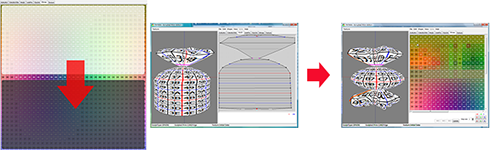
-Mirror 08-GG from 00-G7(Bitmapのみ)
00-G7のコントロールポイントの対称の位置に08-GGのコントロールポイントを動かします。以下のように左右対称の形を作るとき,左半分を作ると簡単に右半分が作れます。
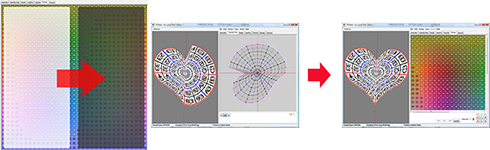
-Inside Out(Bitmapのみ)
オブジェクトを裏返しにします。MAGEやほかの3Dツールで裏返ってしまったオブジェクトを元に戻すことができます。
-Magnet
選択されたコントロールポイント全体の重心にコントロールポイントを集めます。



